win11主机无法关机如何解决 win11电脑关机无反应怎么办
更新时间:2024-01-11 17:12:23作者:yang
当我们使用Win11主机时,偶尔会遇到无法关机的情况,或者在关机时出现无反应的情况,这种问题可能会让我们感到困扰,因为无法正常关机可能会导致数据丢失或系统异常。幸运的是这些问题通常可以通过一些简单的方法来解决。接下来我们将探讨一些解决Win11主机无法关机和关机无反应的方法,帮助您解决这些烦恼。
具体步骤如下:
1、首先右键点击开始菜单,选择上方的“Windows终端(管理员)”。
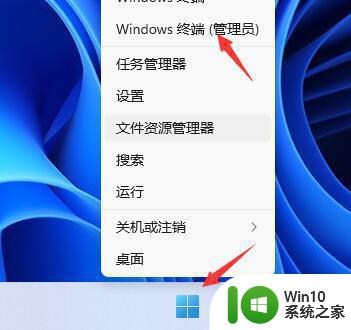
2、然后输入“powercfg /h on”回车确定。
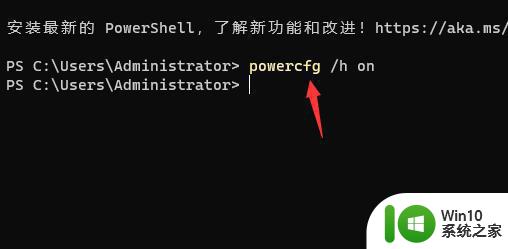
3、接着打开搜索功能,搜索“电源”并打开“选择电源计划”。
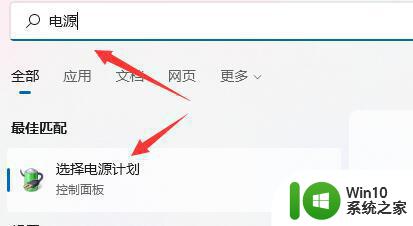
4、然后点击左上角的“选择电源按钮的功能”。
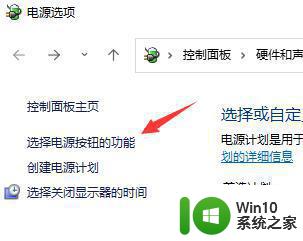
5、接着点击“更改当前不可以的设置”。
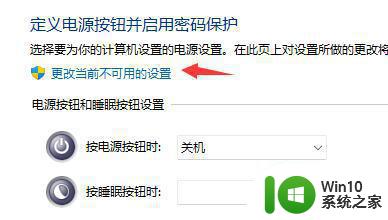
6、最后取消关机设置中的“启用快速启动”就可以了。
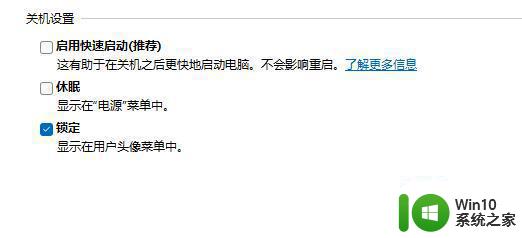
以上就是关于win11主机无法关机如何解决的全部内容,有出现相同情况的用户就可以按照小编的方法了来解决了。
win11主机无法关机如何解决 win11电脑关机无反应怎么办相关教程
- thinkpad电脑win11关机没反应 Win11点击关机没有反应的解决方案
- win11开快速启动无法关机 Win11关机关不掉怎么办 解决办法
- 控制面板没有关闭win11怎么办 Win11电脑无法关机怎么解决
- win11关机电脑还在运行 电脑关机后主机还在运行的解决方法
- Win11电脑关机后主机还在运行的解决方法 Win11电脑关机后主机仍然运行的原因
- windows11不能关机 Win11电脑无法关机的解决方法有哪些
- win11电脑删不了开关机背景图的解决方法 win11电脑开关机背景图无法删除怎么办
- win11不能关机解决方法 Win11电脑关机问题解决方法
- win11关机界面是黑的怎么办 win11关机背景黑色如何解决
- win11关机关不掉的解决方案 win11如何解决关机关不掉问题
- 电脑win11定时关机怎么设置 win11电脑如何设置定时关机
- win11连接手机没有反应如何解决 win11手机连接不上怎么办
- win11系统启动explorer.exe无响应怎么解决 Win11系统启动时explorer.exe停止工作如何处理
- win11显卡控制面板不见了如何找回 win11显卡控制面板丢失怎么办
- win11安卓子系统更新到1.8.32836.0版本 可以调用gpu独立显卡 Win11安卓子系统1.8.32836.0版本GPU独立显卡支持
- Win11电脑中服务器时间与本地时间不一致如何处理 Win11电脑服务器时间与本地时间不同怎么办
win11系统教程推荐
- 1 win11安卓子系统更新到1.8.32836.0版本 可以调用gpu独立显卡 Win11安卓子系统1.8.32836.0版本GPU独立显卡支持
- 2 Win11电脑中服务器时间与本地时间不一致如何处理 Win11电脑服务器时间与本地时间不同怎么办
- 3 win11系统禁用笔记本自带键盘的有效方法 如何在win11系统下禁用笔记本自带键盘
- 4 升级Win11 22000.588时提示“不满足系统要求”如何解决 Win11 22000.588系统要求不满足怎么办
- 5 预览体验计划win11更新不了如何解决 Win11更新失败怎么办
- 6 Win11系统蓝屏显示你的电脑遇到问题需要重新启动如何解决 Win11系统蓝屏显示如何定位和解决问题
- 7 win11自动修复提示无法修复你的电脑srttrail.txt如何解决 Win11自动修复提示srttrail.txt无法修复解决方法
- 8 开启tpm还是显示不支持win11系统如何解决 如何在不支持Win11系统的设备上开启TPM功能
- 9 华硕笔记本升级win11错误代码0xC1900101或0x80070002的解决方法 华硕笔记本win11升级失败解决方法
- 10 win11玩游戏老是弹出输入法解决方法 Win11玩游戏输入法弹出怎么办
win11系统推荐
- 1 win11系统下载纯净版iso镜像文件
- 2 windows11正式版安装包下载地址v2023.10
- 3 windows11中文版下载地址v2023.08
- 4 win11预览版2023.08中文iso镜像下载v2023.08
- 5 windows11 2023.07 beta版iso镜像下载v2023.07
- 6 windows11 2023.06正式版iso镜像下载v2023.06
- 7 win11安卓子系统Windows Subsystem For Android离线下载
- 8 游戏专用Ghost win11 64位智能装机版
- 9 中关村win11 64位中文版镜像
- 10 戴尔笔记本专用win11 64位 最新官方版